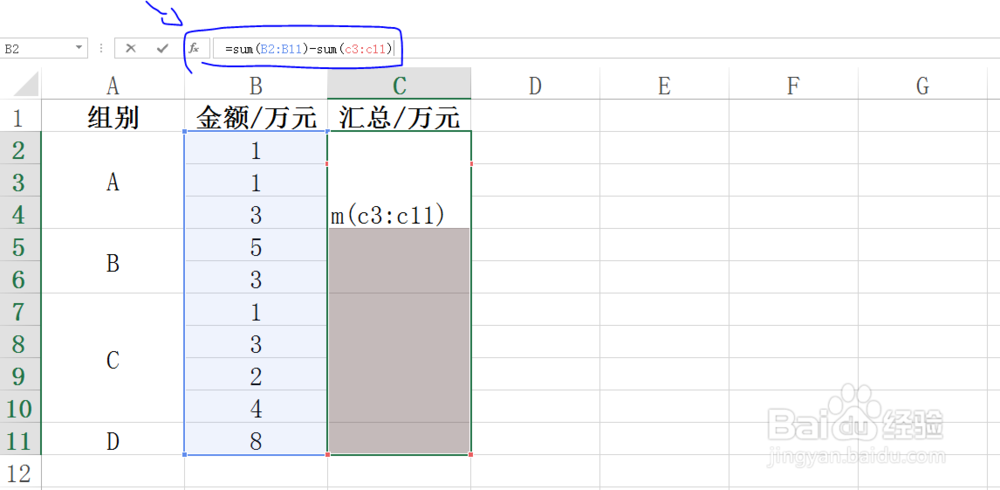Excel如何用SUM函数对合并单元格求和技巧!
1、首先鼠标左键双击Excel图标启动Excel表格。
2、为了便于读者理解,教程以下列数据为例,表格区域中有合并单元格,先需要对其进行求和处理。
3、选择求和结果需要放置的区域。
4、在编辑栏中输入sum函数公式:=SUM(B2:B11)-SUM(C3:C11)
5、输入完函数公式后,按下Ctrl+Enter键进行确认填充。
6、即可得到最终合并单元格的求和结果,如图所示。
声明:本网站引用、摘录或转载内容仅供网站访问者交流或参考,不代表本站立场,如存在版权或非法内容,请联系站长删除,联系邮箱:site.kefu@qq.com。
阅读量:96
阅读量:29
阅读量:93
阅读量:65
阅读量:24